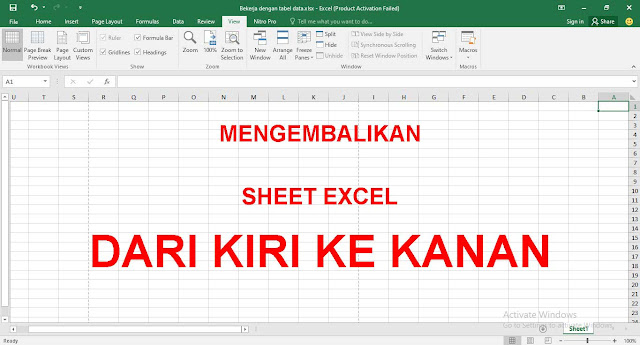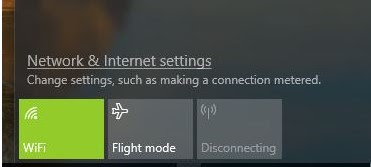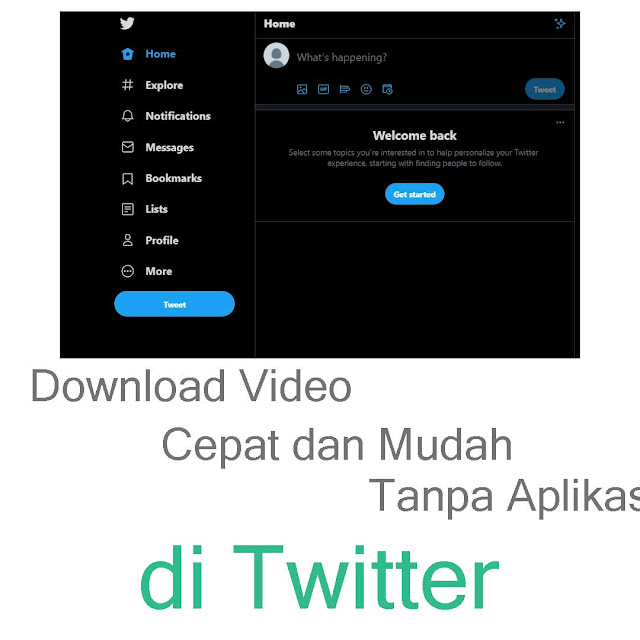Cara Mengatasi Gambar Tidak Muncul di Blogger
Cara Mengatasi Gambar Tidak Muncul di Blogger, gambar yang tidak mau muncul atau terload di blogger terjadi karena beberapa hal,
namun kali ini yang membuat saya agak bingung adalah karena gambar di blog
saya tidak muncul ketika diakses provider tertentu dan ternyata semua
postingan blog saya terkena juga.
Kali ini Mintek akan membahas
mengenai Cara Mengatasi Gambar Tidak Muncul di Blogger.
Jadi
cerita awalnya mintek mengakses web seperti biasa untuk memposting artikel
nah ternyata ketika diakses mintek mengalami masalah yaitu postingan tidak
muncul gambar sama sekali alias gambarnya tidak keload. Tampilannya seperti
dibawah ini.
Backlink Checker Gratis dari Bing - Begini Cara Menggunakannya

|
|
sumber: pixabay.com |
Backlink Checker Gratis Bing Webmaster Tools merupakah salah satu fitur yang disediakan oleh Bing Webmaster Tools untuk melakukan pengecekan backlink di website yang kalian inginkan.
Apa itu Bing Webmaster Tools
Mungkin beberapa dari kalian masih pada bingung dengan Bing Web Master Tools itu apa?, nah Mintek jelasin singkat aja ya, jadi Bing Webmaster Tools ini adalah aplikasi atau website yang menyediakan layanan analytics dan webmaster untuk website.
Kalau kalian menggunakan Google pasting sudah tidak asing dengan yang namanya Google Search Console atau yang dulu sering disebut dengan Google Webmaster bukan?
Nah Bing Webmaster Tools ini merupakan alat yang sama dengan Google Search Console dan fungsinya pun mirib. Hanya saja bing ini fokusnya menganalisis website di search engine Bing. tentu kalian sudah tau dong Bing itu punya perusahaan mana?, yaps benar Microsoft.
Ok, kembali lagi ke topik awal, kita akan membahas mengenai backlink checker yang ada di Bing Webmaster.
Fitur ini menurut saya sangat berguna sekali. apalagi ketika kita ingin mencari backlink namun tidak menemukan dimana kita harus menanam backlink. Dengan menggunakan fitur backlink scanner milik Bing Webmaster ini kita bisa mendapatkan saran backlink yang bisa kita gunakan untuk menanam link website kita.
Biasanya fitur seperti ini berbayar di beberapa penyedia layanan webmaster, kalaupun ada yang gratis itupun sangat sedikit sekali fitur yang bisa digunakan, sedangkan di Bing Webmaster fitur ini bisa kalian gunakan secara gratis. walaupun memang tidak akan selengkap di layanan yang berbayar namun disini list yang kalian bisa dapatkan cukup banyak.
Ok sekarang langsung saja kita akan menuju ke tutorialnya.
Login dan Submit Website ke Bing Webmaster Tools
Slahkan login dulu ke websitenya bing.com/webmasters, kalian bsia login dengan menggunakan akun Microsoft, Facebook atau Google.

|
| Login |
Jika kalian sudah menggunakan Search Console sebelumnya lebih baik login mengginakan akun Google saja, karena kalian bisa mengimport setingan di Search Console ke Bing Webmaster. Jadi tidak perlu repot lagi untuk submit ulang web kalian.
Namun jika ingin dengan cara manual kalian juga bisa meggunakan akun Microsoft atau Facebook, nanti kalian akan langsung dipandu untuk submit dan verifikasi website kalian.
Backlink Checker Gratis dari Bing
Sekarang kita langsung menuju ke pembahasan utama yaitu menggunkan menu backlink checker gratis dari Bing Webmaster Tools. Silahkan masuk ke halaman dashboard Bing Webmaste.
Pada sidebar silahkan pilih SEO lalu pilih Backlink

|
| Siderbar |
Di backlink silahkan pili similiar site. Tampilannya akan seperti dibawah ini.

|
| Similiar |
Silahkan klik add site to compare untuk menambahkan site baru yang akan kalian cari referensi backlinknya. misalnya kita coba saja dengan menggunakan website terkenal sepertik tekno kompas. Silahkan masukan linknya pada kolom yang disediakan dan tekan enter atau klik add.
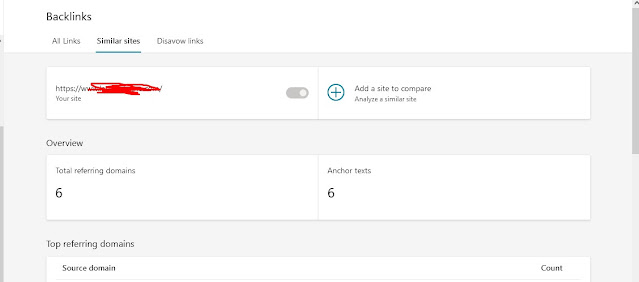
|
| add new site |
Maka kalian akan mendapatkan backlink yang berasal dari domain tekno.kompas.com seperti dibawah ini. tentunya tidak semua backlink bisa kalian pakai karena ada yang terkunci, nah kalian bisa mencoba-coba untuk mencari backlink mana yang bisa kalian gunakan.

|
|
Referensi Backlink |
Untuk melihat report atau laporan backlink yang lebih detail silahkan klik view detail report. nah kalian bisa melihat lebih detail link mana saja yang dijadikan backlink oleh kompas teknno.
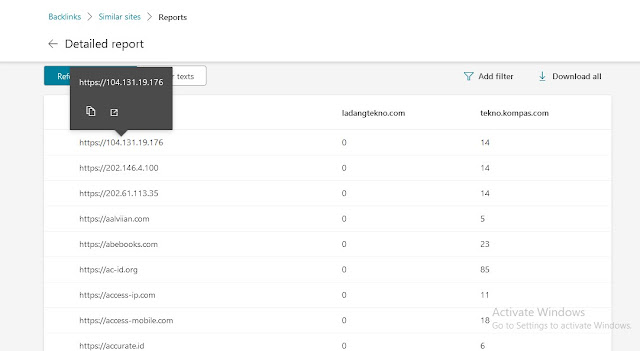
|
|
Detail Referensi Backlink |
Dengan begini kalian bisa langsung melihat link artikel tempat kompas tekno menanam backlink atau bisa saja backlink ini memang karena ada orang yang mengambil referensi dari kompas tekno untuk membuat konten mereka.
Nah, itulah fitur backlink checker yang bisa kalain gunakan untuk mengetahui backlink pesaing web kalian atau untuk mencari referensi backlink baru.
Selain fitur diatas, ada juga fitur lainnya yang bisa kalian gunakan di Bing Webmaster. Berikut ini adalah beberapa fitur lainnya yang bisa kalina gunakan di Bing Webmaster.
URL Submission
Seperti biasa fitur ini dapat digunakan untuk mengirim URL ke bing webmaster aga bisa dimasukan kedalam proiritas indexing, jadi dengan menggunakan fitur ini maka artikela atau web kalian akan menjadi lebih mudah di index oleh bing webmaster
Disavow Link
Fitur ini bisa diakses melalui Siderbar SEO - Backlink kemudian pilih disavow link.
Fitur ini digunakan untuk melakukan deindex link, tujuan dari melakukan edindex link adalah menghilangkan link yang kurang sehat diwebsite kita atau di backlink yang mengarah ke website kita.
Karena link dari web yang kurang sehat akan mempengaruhi performa dari website sehingga dapat menurunkan peringkat website di search engine.
Keyword Research
Ini adalah fitur berikutnya yang cukup berguna bagi para blogger karena riset kata kunci atau keyword itu penting sekali untuk mencegah kita membuat artikel dengan keyword yang tidak ada pengunjungnya.
Kalian bisa mengakses fitur ini lewat Sidebar SEO - Keyword Research
SEO Reports
kalian bisa menggunkan fitur ini untuk melihat kondisi dari website kalian. Misalnya ketika ada error atau sesuatu yang salah dari SEO website kalian maka akan ditampilkan dihalaman ini.
Kalian bisa mengetahui apa yang salah dan linknya dimana sehingga ini akan sangat membantu untuk memperbaiki permasalahannya. Kalian dapat mengakses fitur ini Lewat Sidebar SEO - SEO Reports
Site Scan
Fitur ini sebenarnya sama saja dengan SEO Reports, hanya saja kalian bisa melakukan scanning sesuai dengan kebutuhan kalian. jadi tidak harus menscan keseluruhan halaman website
Misalnya ingin menscan halaman atau artikel khusus, kalian bisa menscan
artikel itu saja tanpa harus menscan keseluruhan artikel yang ada, jadi tidak
akan lama menunggu untuk mendapatkan hasilanya.
Sebenarnya masih ada banyak fitur lainnya yang bisa kalian gunakan di Bing Webmaster, Tapi menurut saya yang diatas ada beberapa fitur yang patut kalian coba apalagi jika kalian bekerja sebagai webmaster atau bloger.
Mungkin segitu aja artikel saya kali ini mengenai Backlink Checker Gratis dari Bing, semoga bisa bermanfaat buat kalian dan gunakan dengan bijak ya tutorialnya.
Jangan lupa kunjungi terus
ladangtekno
untuk mendapatkan informasi dan tutorial mengenai dunia teknologi
40000 Backlink Gratis, Ini Cara Mendapatkannya
 |
| Sumber: pixabay.com |
Hai, Kali ini mintek mau membagikan 40000 Backlink gratis nih untuk teman-teman semuanya. Backlink gratis ini yang bisa kalian gunakan untuk menanam backlink untuk blog kalian sehingga memperkuat blog kalian di perankingan.
Sebelum kita masuk ke cara mendapatkan 40000 Backlink Gratis, Pertama kita bahas sedikit mengenai backlink. Apasih itu backlink?
Lupa Password Gmail? Berikut Cara Mengatasinya
Lupa Password Gmail memang hal yang sering kali terjadi. apalagi dijaman yang teknologi sudah sangat berkembang ini setiap orang pasti banyak sekali membuat akun yang artinya satu orang harus mengingat beberapa password
Secara umum kalian dapat menggunakan dua cara ketika mengalami lupa password Gmail. yaitu dengan menggunakan Recovery Email dan Menggunakan Nomor Telepon yang sudah didaftar pada akun Gmail kalian.
Cara Merubah Arah Kolom dan Baris Kiri Ke kanan di Microsoft Excel
Hai sobat ladangtekno, Kali ini mimin ingin membagikan tutorial megenai bagaimana Cara Merubah Arah Kolom dan Baris Kiri Kekanan di Microsoft Excel
Mungkin kalian ada nih yang mengalami ketika selesai membuat dokumen Microsoft Excel dokumen kalian memiliki posisi sheet yang terbalik yaitu kolom awal kalian berada di layar bagian kiri dan begitu juga baris awal kalain berada di layar bagian bawah.
Cara Memperbaiki Mobile Hotspot Disconnecting Terus di Windows 10
Ladangtekno - hai, kali ini
saya ingin mengulas sebuah permasalah yang pernah saya alami ketika mengguna
Windows 10, yaitu mobile hotspot yang statusnya disconnecting terus, sehingga
mobile hotspotnya tidak bisa connect ataupun disconnect.
Secara otomatis mobile hotspotnya tidak bisa digunakan pada saat terjadinya permasalahan ini.
Oke berikut saya jelaskan kronologi kejadiannya
Kronologi
Jadi seperti biasa saya sering sharing koneksi dari laptop untuk digunakan di perangkat saya yang lain seperti handphone karena wifi di tempat saya hanya bisa ditangkap sinyal dengan laptop sedangkan di handphone sinyalnya tidak begitu bagus.
Tiba-tiba pada saat kejadian sinyal dari hotspot saya tiba-tiba tidak memberikan koneksi, artinya hotspot masih hidup namun tidak ada koneksi.
Awalnya saya kira karena gangguan pada wifi namun setelah saya coba gunakan wifi di laptop ternyata masih normal.
Selanjutnya saya mencoba untuk mematikan mobile hotspot di laptop saya namun munculah permasalah ini, jadi pada saat mematikan mobile hotspotnya pada status disconnecting-nya lama sekali.
Bahkan sampai sempat saya tinggalkan namun masih saja statusnya disconnecting, akhirnya saya mengambil beberapa langkah untuk memperbaikinya mulai dari merestart driver wifi hingga merestart laptop.
Namun cara tersebut tidak ada satupun yang berhasil, setalah beberapa saya mencari-cari cara akhirnya saya menemukan cara yang berhasil digunakan untuk memulihkan laptop saya.
Cara Memperbaiki Mobile Hotspot Disonnecting
- Pergi ke Setting/Pengaturan

|
| Setting |
- Network and Internet/Jaringan dan Internet

|
| Network and Internet |
- Pilih Status dan Pada Status Scroll kebawah dan cari Network Reset

|
| Network Reset |
- Silahkan tunggu prosesnya sampai selesai dan semoga berhasil
Oh iya, mungkin kalian ada yang butuh beberapa cara lain yang bisa digunakan untuk mengatasi masalah ini, berikuti ini saya tuliskan juga beberapa cara lain yang dapat kalian gunakan untuk mengatasi masasalah ini
Cara Lain Memperbaiki Mobile Hotspot Disonnecting
Restart Laptop
Silahkan coba dengan merestart laptop. Karena laptop yang direstart maka sistem windows temporary akan kembali seperti awal termasuk wifi yang tadinya bermasalah bisa kembali normal
Restart Network Adapter
Cara berikutnya yang bisa dilakukan yaitu denga melakukan restart network adapter atau driver wifinya, caranya dengan masuk ke device manager (search saja di start menu).
Kemudian cari network adapter dan cari driver wifi kalian
biasanya bernama qualcomm atau atheros namun bisa saja berbeda tergantung
pabrikan laptop atau driver yang kalian install.
Masuk Ke Mode Pesawat
Cara terakhir yang saya sarankan adalah coba masuk ke mode pesawat, dengan masuk ke mode pesawat maka seluruh aktivitas jaringan di Laptop akan dimatikan, sehingga ada kemungkinan jaringan bisa kembali normal setelah mote pesawat dimatikan.
Nah, itulah beberapa cara lain yang dapat kalian gunakan untuk memperbaiki masalah Mobile Hotspot Disonnecting Terus di Windows 10 semoga bisa membantu kalian yang juga mengalami masalah yang sama dengan saya.
Sampai jumpa di postingan saya yang lainnya, jangan lupa kunjungi terus
ladangtekno ya :)
Beasiswa Cloud and Back-End AWS Gratis dari Dicoding Academy
Hai Sobat Ladangtekno,
Kali ini saya ingin membagikan informasi beasiswa academy dari Dicoding. Beasiswa ini adalah beasiswa Cloud and Back-End AWS.
Beasiswa ini dapat diperoleh tanpa perlu mengeluarkan biaya sepeserpun. kalian cukup mendaftar untuk mendapatkan beasiswa ini.
Beasiswa Cloud and Back-End AWS Gratis dari Dicoding Academy
Berikut adalah tutorial pendaftarannya
- Silahkan masuk ke halaman https://www.dicoding.com/programs/aws/registration/68645
- Silahkan masukan email anda di kolom yang sudah disediakan. Perlu diperhatikan "Jika kalian sudah pernah memiliki akun Dicoding, silahkan gunakan email yang sama dengan yang kalian gunakan untuk membuat akun dicoding. Namun jika kalian belum kalian bisa menggunakan email kalian yang mana saja"
- Silahkan klik tombol cek email
- Kalian akan dimintan untuk mengisikan identitas kalian. Silahkan isikan dengan benar ya.
- Setelah itu silahkan ikuti langkah yang diberikan hingga proses pendaftaran selesai.
Jika proses pendaftarannya sudah selesai kalian akan mendapatkan email token yang bisa kalian gunakan untuk mendapatkan kelas gratis
- Token akan dikirimkan ke email kalian setelah selesai melakukan proses pendaftaran di aws.dicoding.com
- silahkan cek di email kalian, jika tidak ada silahkan coba periksa di spam atau kalau kalian ada beberapa tab di email coba periksa di tab seperti promotion atau social
Jika kalian menggunakan email yang belum pernah digunakan untuk mendaftar ke dicoding. kalian akan mendapatkan email lainnya selain email token yaitu untuk memverifikasi akun dicoding kalian. silahkan buka email tersebut dan verifikasi akun dicoding kalain dengan cara mengklik verifikasi
Cara Menggunakan Tokennya adalah sebagai berikut
- Silahkan akses website dicoding.com dan login
- Akses ke halaman pembelian lengganan atau dapat melalui link https://www.dicoding.com/programs/aws/registration/68645
- Scrol kebawah pada halaman tersebut sampai ketemu tulisan Token Aktivasi dan form untuk memasukan token
- Silahkan masukan token yang kalian dapatkan di email dan klik aktifkan token
- Token kalian sudah aktif sekarang ditandai dengan notifikasi token berhasil diaktifkan
Cara Memulai Kelas
- Setelah memasukan token. kalian akan langsung diarahkan ke kelas cloud partitioner esential, nah kalian bisa langsung memulai kelasnya dengan mengklik lanjut belajar.
- Selamat belajar. jangan sampai lewat dari deadline ya
Apakah cuma 1 kelas saja?
- Jawabannya tidak, bagi kalian Siswa, mahasiswa dan umu akan mendapatkan 2 kelas. yaitu kelas Belajar dasar AWS cloud yang merupakan teori dan kelas membangun arsitektur cloud di AWS yang ada campuran kelas praktikny dan teori. Yang pastinya untuk mendapatkan kelas kedua kalian harus menyelasikan dahulu kelas dasarnya atau kelas pertama
Apa saja keuntungan mengikuti program ini
- Dapat ilmu gratis pastinya
- Relasi, kalian bisa menggunakan forum diskusi untuk mendapatkan relasi
- Sertifikat, jika kalian berhasil lulus di kelas ini maka kalian akan mendapatkan sertifikat tanda sudah lulus kelas ini
Yuks tunggu apalagi daftar sekarang juga biar tidak terlewatkan kesempatan yang langka ini, gas gas gas
Cara Membuat Foto Hitam Putih di Photoshop Dengan Cepat
Daftar Isi
- Apa itu Photoshop
- Tujuan Membuat Foto Hitam Putih di Photoshop
- Cara Membuat Foto Hitam Putih di Photoshop
Kali ini saya akan membagikan tutorial bagaimana Cara Membuat Foto Hitam Putih di Photoshop. Namun sebelum masuk ke tutorialnya ada beberapa hal yang akan saya jelaskan mengenai Photoshop.
Selain menggunakan photoshop kalian juga bisa membuat foto hitam putih menggunakan adobe illustrator.
Perbedaannya Illustrator merupakan aplikasi yang digunakan untuk mengolah gambar dengan basis vektor sedangkan Photoshop basisnya bitmap. Kita sebenarnya bisa saja memasukan gambar dengan base bitmap atau pun vektor ke masing-masing aplikasi ini.
Kembali ke pemabahasan awal.
Baca Juga:
Apa itu Photoshop
Photoshop seperti yang disebutkan diatas merupakan aplikasi berbasis bitmap.
Photoshop saat ini sudah mencapai pengembangan yang sangat kompleks sekali
dengan banyak fitur yang ada didalam.
Photoshop sering digunakan untuk melakukan pengeditan foto misalnya untuk mengatur warna, memberikan effect, memperbaiki kualitas foto dan lainnya, termasuk didalamnya untuk mengedit foto menjadi hitam putih
Proses membuat photo menjadi hitam putih ini sering juga disebut dengan teknik Photoshop Black and White atau Photoshop B&W. Hasilnya kita akan bisa membuat sebuah foto dengan warna Hitam Putih di Photoshop.
Baca Juga:
Tujuan Membuat Foto Hitam Putih di Photoshop
Ada beberapa tujuan seseorang membuat Foto Hitam Putih di Photoshop. Diantaranya
- Digunakan untuk membuat foto yang bisa dimasukan ke dalam fotocopyan.
- Digunakan untuk membuat pas foto hitam putih untuk pendaftaran atau keperluan tertentu
- Memaksimal suatu effect di foto
- Membuat foto menjadi lebih menarik, karena ada beberapa foto yang ketika diubah menjadi hitam putih auranya semakin keluar
Setelah membahas beberapa pendahuluan mengenai photoshop termasuk didalamnya mengapa seseorang ingin mengubah foto menjadi hitam putih padahal jaman sekarang alat untuk melakukan foto sudah canggih sekali.
Dimana foto yang dihasilkan oleh kamera sudah mendekati hasil tangkapan dari mata manusia. Sekarang kita akan masuk ke pembahasan utama yaitu bagaimana membuat foto yang awalnya dari memiliki warna menjadi foto berwarna hitam putih
Baca Juga:
Cara Mengubah Ukuran Objek di Photoshop
Cara Membuat Foto Hitam Putih di Photoshop
Ada beberapa cara membuat fofot hitam putih di photoshop. berikut adalah tutorialnya.
Cara Membuat Foto Hitam Putih di Photoshop dengan Desaturate
- Masukan/import foto yang kalian ingin ubah warnanya menjadi hitam putih ke photoshop dan pastikan layernya tidak terkunci (tandanya jika ada tanda kunci pada layer gambar kalian, silahkan klik pada tanda kunci tersebut hingga tandanya hilang)
- Masuk ke menu Image - Adjustmnet lalu pilih Desaturated atau bisa dengan shortcut (Shift + Ctrl + U)

|
| Desaturate |
- Selamat Foto kalian berhasil dirubah menjadi hitam putih

|
| Hasil Desaturate |
Cara Membuat Foto Hitam Putih di Photoshop dengan Black & White
(B&W)
- Masukan/import foto yang kalian ini ubah warnanya ke hitam putih
- Masuk ke menu Image - Adjustment lalu pilih B&W atau bisa menggunakan shortcut Alt + Shift + Ctrl + B

|
|
Black & white |
- Akan ada popup setting warna yang keluar. Kalian bisa biarkan saja auto atau jika ingin melakukan perubahan dipersilahkan

|
| perubahan warna |
-
Foto kalian sudah berhasil menjadi hitam putih

|
| Hasil Black & White |
Cara Membuat Foto Hitam Putih di Photoshop dengan Grayscale
Cara berikutnya yang dapat digunakan untuk melakukan perubahan warna ke hitam putih dengan menggunakan photoshop adalah menggunakan perintah grayscale
- Silahkan masukan foto yang ingin kalian jadikan hitam putih kedalam photoshop dan pastikan fotonya tidak di lock
- Kemudian masuk ke menu Image - Mode lalu pilih grayscale. Biasanya akan muncul notifikasi untuk convencient silahkan klik discard saja
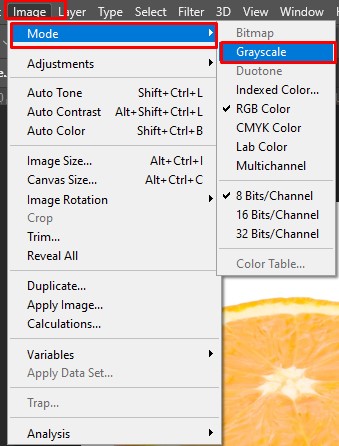
|
| Grayscale |
-
Hasilnya foto kalian akan menjadi hitam putih. Lebih tepatnya abu-abu sih
karen warnanya lebih soft dibanding dua cara diatas tadi. Karena sesuai
dengan namanya Grayscale

|
| Hasil grayscale |
Cara Membuat Foto Hitam Putih di Photoshop dengan Channel Mixer
Berikutnya kita akan menggunakan channel mixer, nah langsung saja
- Pertama silahkan masukan gambar yang akan kalian rubah menjadi hitam putih ke photoshop dan pastikan layernya tidak terkunci
- Masuk ke menu Image - Adjustment lalu pilih Channel Mixer

|
| Channel Mixer |
- Nanti akan keluar mixer warna. Jika kalian bingung untuk menentukan warna pilih saja preset. Ada beberapa preset disana yaitu: Black & White Infrared, Black & White Blue Filter, Black & White Green Filer, Black &White Orange Filter, Black & White Ref Filter, dan Black & White Yellow Filter

|
|
Preset Warna |
-
Ini adalah contoh Black & White Infrared.
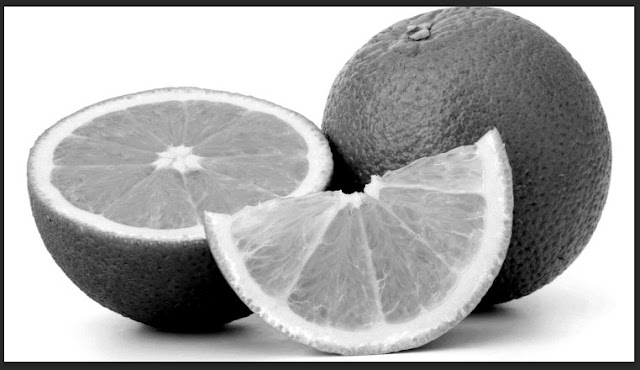
|
| Black & White Infrared |
-
Nah setelah kalian memilih preset kalian masih bisa mengatur presetnya
agar mendapatkan warna yang kalian inginkan seperti dibawah ini Black
& White Infrared yang sudah diatur source channelnya. Tujuannya agar
kalian mendapatkan warna yang dinginkan

|
| Hasil Edit Channel Mixer Infra Red |
Cara Membuat Foto Hitam Putih di Photoshop dengan Gradient Map
Kita juga bisa menggunakan efek gradient map untuk mengubah foto menjadi hitam putih di photoshop. Berikut adalah cara menggunakannya
- Masukan gambar yang kalian ingin ubah menjadi hitam putih di photoshop
- Masuk ke menu Image - Adjustment layer kemudian pilih Gradient Map

|
| Gradient Map |
- Akan muncul popup Gradient Mapnya. Silahkan klik pada warna yang ada di popupnya untuk membuka settingan lebih lanjut

|
| Pop-up Gradient Map |
- Di settingan ini silahkan pada preset pilih basic dan kemudian pilih yang hitam putih. Dibagain bawahnya kalian dapat mengatur beberapa pengaturan lainnya, silahkan diatur jika kalian ingin jika tidak langsung saja klik ok

|
| Gradient Editor |
-
Hasilnya seperti gambar dibawah ini, Hasilnya bisa dikatakan mendekati
dengan grayscale karena cenderung mengarah ke abu-abu

|
|
Hasil Gradient Map |
Cara Membuat Foto Hitam Putih di Photoshop dengan Lab Color
Teknik ini akan mengubah warna RGB menjadi Lab dimana warna dan kecerahan dari gambar akan direkam secara terpisah. Kemudian warna akan dihilangkan dan hanya akan menyisakan efek yang memberikan warna hitam putih.
Untuk menerapkan teknik ini dapat melakukannya dengan cara sebagai berikut:
- Silahkan masukan gambar yang ingin kalian edit ke photoshop
- Masuk ke menu Image - Mode kemudian pilih Lab Color
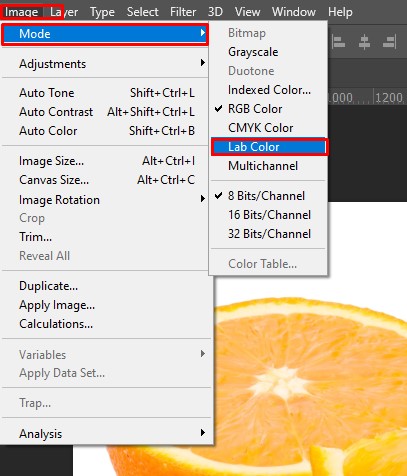
|
|
Lab Color |
- Kemudian masuk ke channels, bisa dilihat di sidebar kanan seperti gambar dibawah ini

|
| Lab Color Channel Sidebar |
- Atau jika tidak ada bisa diakses dengan masuk ke menu Window kemudian cari channel

|
|
Lab Color Window Channel |
- Di Channels pilih pada bagian lightness

|
| Lab Color Channel Lightness |
-
Masuk kembali ke menu Image-Mode kemudian klik grayscale
- Hasil gambarnya akan menjadi seperti dibawah ini

|
| Hasil Lab Color |
Itulah tutorial bagaimana Cara Membuat Foto Hitam Putih di Photoshop. Semoga tutorialnya dapat membantu kalian membuat foto hitam putih di photoshop dan tentunya dapat menambahkan wawasan kalian.
Jangan lupa juga kunjungi media sosial ladangtekno di:
Terimakasih telah membaca tutorial ini. Jangan lupa juga datang kembali di
ladangtekno
agar kalian tidak ketinggalan informasi dan tutorial mengenai dunia
teknologi dari ladangtekno.
Cara Mendownload Video di Twitter Cepat dan Mudah Tanpa Aplikasi
Hai sobat Ladangtekno, kali ini mintek akan membagikan tutorial bagaimana Cara Mendownload Video di Twitter
Twitter merupakan salah satu media sosial yang paling banyak digunakan saat ini. Setiap hari ribuan bahkan jutaan konten tersebar di Twitter.
Di Twitter kalian tidak hanya bisa membagikan konten yang berupa text saja. Namun juga konten banyak konten lainnya baik yang berupa konten dalam bentuk gambar maupun video.